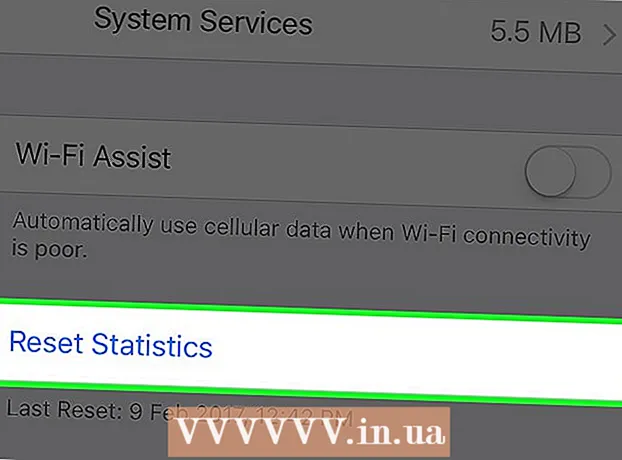Yazar:
Frank Hunt
Yaratılış Tarihi:
15 Mart 2021
Güncelleme Tarihi:
1 Temmuz 2024

İçerik
- Adım atmak
- Yöntem 1/2: Telefonda veya tablette çevrimdışı dinleme
- Yöntem 2/2: Bilgisayarda çevrimdışı dinleme
- İpuçları
- Uyarılar
Hareket halindeyken müziğin keyfini çıkarmanın en iyi yolu, Spotify'ı çevrimdışı modda kullanmaktır. Spotify'ı bir bilgisayar, telefon veya tablette çevrimdışı modda kullanabilirsiniz, ancak premium bir abone olmalısınız.
Adım atmak
Yöntem 1/2: Telefonda veya tablette çevrimdışı dinleme
 Spotify uygulamasını indirin. Google Play Store'u (Android cihazlar için) veya Apple Store'u (Apple cihazları için) ziyaret edin, Spotify'ı arayın ve ardından resmi uygulamayı telefonunuza indirin.
Spotify uygulamasını indirin. Google Play Store'u (Android cihazlar için) veya Apple Store'u (Apple cihazları için) ziyaret edin, Spotify'ı arayın ve ardından resmi uygulamayı telefonunuza indirin. - Tablette, Spotify'ı çevrimdışı modda kullanmak için telefonda olduğu gibi aynı adımları takip edebilirsiniz.
 Bir Spotify hesabı oluşturun veya yükseltin. Spotify'ın çevrimdışı modu - Wi-Fi olmadan müzik indirmenize ve dinlemenize izin veren özellik budur - yalnızca premium aboneler tarafından kullanılabilir. Bu, ücretli bir üyelik almanız gerektiği anlamına gelir. Henüz Spotify hesabınız yoksa web sitesine gidin ve ana sayfadaki "Spotify Premium Satın Al" seçeneğine tıklayın. Ardından bir premium hesap oluşturmak için talimatları izleyin.
Bir Spotify hesabı oluşturun veya yükseltin. Spotify'ın çevrimdışı modu - Wi-Fi olmadan müzik indirmenize ve dinlemenize izin veren özellik budur - yalnızca premium aboneler tarafından kullanılabilir. Bu, ücretli bir üyelik almanız gerektiği anlamına gelir. Henüz Spotify hesabınız yoksa web sitesine gidin ve ana sayfadaki "Spotify Premium Satın Al" seçeneğine tıklayın. Ardından bir premium hesap oluşturmak için talimatları izleyin. - Spotify'da zaten ücretsiz bir hesabınız varsa, giriş yapın ve ekranın sağ üst köşesindeki "Premium" sekmesine tıklayın. Yükseltmek için talimatları izleyin.
- Bir e-posta hesabıyla kaydolmak ve tüm kişisel bilgilerinizi girmek yerine, Facebook hesabınızı kullanmayı seçebilirsiniz. Ardından "Facebook üzerinden kayıt ol" seçeneğine tıklayın.
 İnternete bağlı olduğunuzdan emin olun. Spotify, internet paketini bunun için kullanmak pahalı olabileceğinden internet bağlantısıyla indirmeni önerir. Yine de 3G veya 4G ile indirmek istiyorsanız, ayarlara gidin ve "Mobil üzerinden indir" e dokunun.
İnternete bağlı olduğunuzdan emin olun. Spotify, internet paketini bunun için kullanmak pahalı olabileceğinden internet bağlantısıyla indirmeni önerir. Yine de 3G veya 4G ile indirmek istiyorsanız, ayarlara gidin ve "Mobil üzerinden indir" e dokunun.  Bir oynatma listesi oluşturun. Uygulama arayüzünün altındaki "Kitaplık" a gidin, "Çalma Listeleri" ni seçin, "Düzenle" ye dokunun, "Oluştur" a dokunun ve bir ad girdikten sonra tekrar "Oluştur" a dokunun. Bir şarkının yanındaki "Seçenekler" düğmesine dokunarak şarkı listesine şarkı ekleyin, ardından "Şarkı Listesine Ekle" yi ve şarkı listenizin adını seçin.
Bir oynatma listesi oluşturun. Uygulama arayüzünün altındaki "Kitaplık" a gidin, "Çalma Listeleri" ni seçin, "Düzenle" ye dokunun, "Oluştur" a dokunun ve bir ad girdikten sonra tekrar "Oluştur" a dokunun. Bir şarkının yanındaki "Seçenekler" düğmesine dokunarak şarkı listesine şarkı ekleyin, ardından "Şarkı Listesine Ekle" yi ve şarkı listenizin adını seçin.  Çalma listenizi indirin. Spotify penceresinde "kitaplık" a dokunun. İndirmek istediğiniz çalma listesini, şarkıları, sanatçıları veya albümleri seçin. Şarkınızın, şarkı listenizin, sanatçınızın veya albümünüzün en üstünde, sağdaki "İndir" in yanındaki düğmeyi kaydırın. Şimdi seçilen müzik indirilecektir.
Çalma listenizi indirin. Spotify penceresinde "kitaplık" a dokunun. İndirmek istediğiniz çalma listesini, şarkıları, sanatçıları veya albümleri seçin. Şarkınızın, şarkı listenizin, sanatçınızın veya albümünüzün en üstünde, sağdaki "İndir" in yanındaki düğmeyi kaydırın. Şimdi seçilen müzik indirilecektir. - İPhone veya iPad'de, indirme işleminin ilerleme durumunu "Kitaplık" başlığı altındaki yeşil çubukta görebilirsiniz. İndirilen her şarkının yanında yeşil aşağı okları da göreceksiniz.
- Android cihazlarda ilerleme çubuğu yoktur, ancak indirilen her şarkının yanında aşağı okları göreceksiniz.
 Çevrimdışı modu etkinleştirin. İndirmeyi bitirdiğinizde, ekranın altındaki "Kitaplık" sekmesine gidin. Ardından ayarlar simgesine tıklayın. Bu menüde, "Oynat" ı seçin ve ardından "Çevrimdışı" nın yanındaki düğmeyi sağa kaydırın. Düğme yeşil ise, çevrimdışı modun etkinleştirildiği anlamına gelir.
Çevrimdışı modu etkinleştirin. İndirmeyi bitirdiğinizde, ekranın altındaki "Kitaplık" sekmesine gidin. Ardından ayarlar simgesine tıklayın. Bu menüde, "Oynat" ı seçin ve ardından "Çevrimdışı" nın yanındaki düğmeyi sağa kaydırın. Düğme yeşil ise, çevrimdışı modun etkinleştirildiği anlamına gelir. - Telefonunuz menzil dışındaysa veya uçuş modu etkinleştirildiyse, Spotify otomatik olarak çevrimdışı moda geçecektir.
Yöntem 2/2: Bilgisayarda çevrimdışı dinleme
 Bir Spotify hesabı oluşturun veya yükseltin. Spotify'ın çevrimdışı modu - Wi-Fi olmadan müzik indirmenize ve dinlemenize izin veren özellik budur - yalnızca premium aboneler tarafından kullanılabilir. Bu, ücretli bir üyelik almanız gerektiği anlamına gelir. Henüz Spotify hesabınız yoksa web sitesine gidin ve ana sayfadaki "Spotify Premium Satın Al" seçeneğine tıklayın. Ardından bir premium hesap oluşturmak için talimatları izleyin.
Bir Spotify hesabı oluşturun veya yükseltin. Spotify'ın çevrimdışı modu - Wi-Fi olmadan müzik indirmenize ve dinlemenize izin veren özellik budur - yalnızca premium aboneler tarafından kullanılabilir. Bu, ücretli bir üyelik almanız gerektiği anlamına gelir. Henüz Spotify hesabınız yoksa web sitesine gidin ve ana sayfadaki "Spotify Premium Satın Al" seçeneğine tıklayın. Ardından bir premium hesap oluşturmak için talimatları izleyin. - Spotify'da zaten ücretsiz bir hesabınız varsa, giriş yapın ve ekranın sağ üst köşesindeki "Premium" sekmesine tıklayın. Yükseltmek için talimatları izleyin.
- Bir e-posta hesabıyla kaydolmak ve tüm kişisel bilgilerinizi girmek yerine, Facebook hesabınızı kullanmayı seçebilirsiniz. Ardından "Facebook üzerinden kayıt ol" seçeneğine tıklayın.
 Spotify yükleyiciyi indirin. Bir hesap oluşturduktan sonra, Spotify yükleyiciyi indirmek için "İndir" sekmesine tıklayın. İndirme işlemi otomatik olarak başlamalıdır, ancak başlamazsa, sayfanın ortasındaki "Lütfen tekrar deneyin" bağlantısını tıklayabilirsiniz.
Spotify yükleyiciyi indirin. Bir hesap oluşturduktan sonra, Spotify yükleyiciyi indirmek için "İndir" sekmesine tıklayın. İndirme işlemi otomatik olarak başlamalıdır, ancak başlamazsa, sayfanın ortasındaki "Lütfen tekrar deneyin" bağlantısını tıklayabilirsiniz. - İndirilen programı varsayılan indirme konumunuzda bulabilirsiniz.
 Spotify'ı bilgisayarınıza kurun. İndirdiğiniz programa çift tıklayın ve kurulumun tamamlanmasını bekleyin. Bundan sonra hesap bilgilerinizle giriş yapabilirsiniz.
Spotify'ı bilgisayarınıza kurun. İndirdiğiniz programa çift tıklayın ve kurulumun tamamlanmasını bekleyin. Bundan sonra hesap bilgilerinizle giriş yapabilirsiniz. - Bu işlem sırasında, Spotify'ın veritabanlarını yüklemek için internet erişimine ihtiyacı olduğundan güvenilir bir internet bağlantınız olduğundan emin olun.
 Spotify'da müziğinizi kişiselleştirin. Kaydolduktan sonra türe, yeni çıkanlara ve çalma listelerine göre müzik arayabilirsiniz. Şarkıların ve çalma listesi adlarının yanındaki beyaz artı işaretini tıklayarak kişisel hesabınıza belirli şarkıları veya tüm çalma listelerini ekleyin. Pencerenin sol tarafındaki "Müziğiniz" başlığının altındaki bağlantılardan birine tıklayarak da bu öğeleri görüntüleyebilirsiniz.
Spotify'da müziğinizi kişiselleştirin. Kaydolduktan sonra türe, yeni çıkanlara ve çalma listelerine göre müzik arayabilirsiniz. Şarkıların ve çalma listesi adlarının yanındaki beyaz artı işaretini tıklayarak kişisel hesabınıza belirli şarkıları veya tüm çalma listelerini ekleyin. Pencerenin sol tarafındaki "Müziğiniz" başlığının altındaki bağlantılardan birine tıklayarak da bu öğeleri görüntüleyebilirsiniz.  Bir oynatma listesi oluşturun. Yeni bir oynatma listesi oluşturmak için pencerenin sol alt köşesinde "Yeni Oynatma Listesi" nin yanındaki artı işaretini tıklayın. Tek tek şarkıları, sanatçıları veya tüm albümleri bu dosyaya sürükleyerek şarkı ekleyin.
Bir oynatma listesi oluşturun. Yeni bir oynatma listesi oluşturmak için pencerenin sol alt köşesinde "Yeni Oynatma Listesi" nin yanındaki artı işaretini tıklayın. Tek tek şarkıları, sanatçıları veya tüm albümleri bu dosyaya sürükleyerek şarkı ekleyin.  Çevrimdışı oynatmak için oynatma listenizi indirin. Oynatma listesinin üst kısmındaki "İndir" seçeneğini tıklayın. Seçenek şimdi yeşile dönecek ve şimdi şarkılar Spotify'da indirilecek.
Çevrimdışı oynatmak için oynatma listenizi indirin. Oynatma listesinin üst kısmındaki "İndir" seçeneğini tıklayın. Seçenek şimdi yeşile dönecek ve şimdi şarkılar Spotify'da indirilecek. - Şarkılar indirilirken, şarkı bilgilerinin solunda dönen dairesel bir ok göreceksiniz. İndirme tamamlandığında, bu yeşil bir aşağı oka dönüşür.
 Çevrimdışı modu etkinleştirin. Menü çubuğunda "Dosya" (Windows) veya "Spotify" (Mac) üzerine tıklayın. Ardından "Çevrimdışı modu" tıklayın. Şu andan itibaren Spotify çevrimdışı modunu kullanabilirsiniz. Yalnızca indirmeyi seçtiğiniz ve çevrimdışı modda tamamen indirilmiş şarkıları dinleyebilirsiniz.
Çevrimdışı modu etkinleştirin. Menü çubuğunda "Dosya" (Windows) veya "Spotify" (Mac) üzerine tıklayın. Ardından "Çevrimdışı modu" tıklayın. Şu andan itibaren Spotify çevrimdışı modunu kullanabilirsiniz. Yalnızca indirmeyi seçtiğiniz ve çevrimdışı modda tamamen indirilmiş şarkıları dinleyebilirsiniz. - Wi-Fi sinyali kaybolursa Spotify otomatik olarak çevrimdışı moda geçecektir.
İpuçları
- Premium abone olarak üç cihaza 3.333 şarkı indirebilirsiniz, böylece şarkıları örneğin bilgisayarınıza, telefonunuza ve tabletinize indirebilirsiniz.
- Teknik olarak Spotify'ı çevrimdışı modda süresiz olarak dinlemeye devam edebilirsiniz, ancak pratikte Spotify'ın kitaplığını ve programını güncelleyebilmesi için her 30 günde bir yeniden bağlanmanız gerekecek. Bunun yapılmaması hesap bilgilerinin kaybedilmesine neden olabilir, bu nedenle lütfen düzenli aralıklarla yeniden bağlanın.
- Spotify'ın çevrimdışı modu, WiFi veya mobil bağlantınızın olmadığı yerlerde radyoya iyi bir alternatiftir. Örneğin, kamp gezileri, uzun araba gezileri veya uçuşları düşünün.
- Premium abonelik, reklamsız dinleme gibi çevrimdışı moddan daha fazla avantaj sunar.
- Spotify aynı zamanda bir medya oynatıcıdır, bu nedenle yalnızca ücretsiz bir hesabınız olsa bile, iTunes veya Windows Media Player'daki şarkıları çevrimdışı olarak dinlemek için Spotify'ı kullanabilirsiniz.
Uyarılar
- Müzik indirmek için hücresel planınızı kullanmak çok fazla veri tüketir, bu nedenle Wi-Fi'ye yeniden bağlanana kadar beklemeniz iyi olur.
- Spotify'ın veritabanından müzik indirmek Spotify'ın hüküm ve koşullarına aykırıdır. Bu, MP3 dosyalarının kopyalanması veya müziğin başka şekilde kaydedilmesi anlamına gelir.
- Spotify'da bulunan şarkılar ve sanatçılar zaman zaman değişebilir. Bu, zaman zaman müziğin bir çalma listesinden kaybolduğu anlamına gelebilir.